
Nếu không may một ngày nào đó bạn lỡ xóa đi những bức ảnh yêu thích trên điện thoại iPhone. Điều này khiến bạn buồn bã. Đừng lo, với những thủ thuật này, việc khôi phục lại ảnh đã xóa trên iPhone sẽ diễn ra nhanh chóng.
Sẽ có nhiều cách để lấy lại ảnh đã xóa trên iPhone. Có cách sẽ đơn giản, chỉ vài thao tác sẽ lấy lại ảnh được. Tuy nhiên, cũng có những cách sẽ phức tạp hơn, cần phải trải qua nhiều thao tác. Dù vậy, nếu các bức ảnh bị xóa là quan trọng thì việc lấy lại ảnh cũng là điều hạnh phúc. Cùng tham khảo các cách lấy lại ảnh đã xóa trên iPhone sau đây.
Nội dung bài viết
Cách lấy lại ảnh đã xóa trên iPhone
1. Khôi phục ảnh đã xóa trên iPhone tại thư viện Ảnh
Với điện thoại iPhone, máy có thư mục “Đã xóa gần đây”, các ảnh bị xóa đi sẽ nằm trong thư mục này 30 ngày trước khi quyết định xóa chúng vĩnh viễn. Vì vậy, trong vòng 30 ngày xóa ảnh, bạn có thể khôi phục lại các bức ảnh đã xóa đi. Đây là cách lấy lại ảnh trên iPhone đơn giản nhất.
Bước 1: Để lấy lại ảnh trong Ảnh, trước tiên tại ứng dụng Ảnh, tìm chọn thư mục Đã xóa gần đây (Recently Deleted).
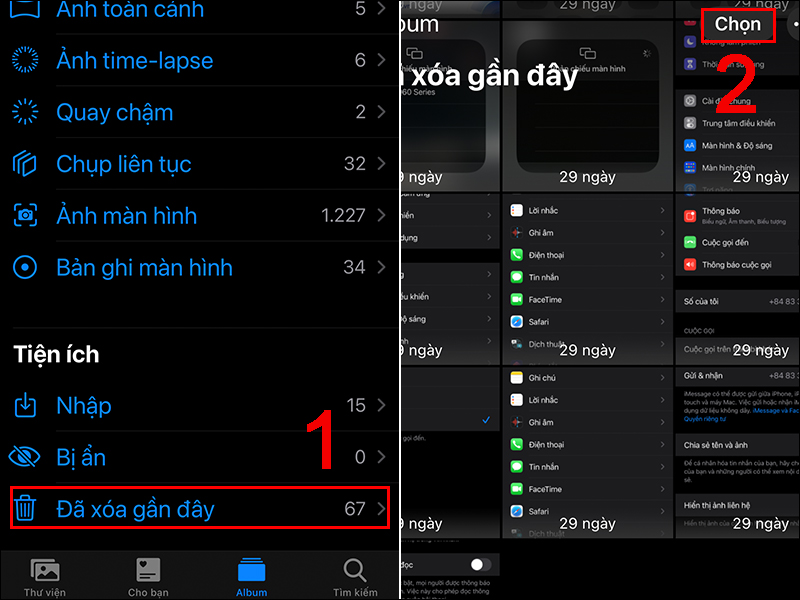
Bước 2: Sau đó, bạn chỉ cần đánh dấu tích chọn vào những bức hình hay video muốn khôi phục lại rồi ấn Khôi phục (Recover) là được.
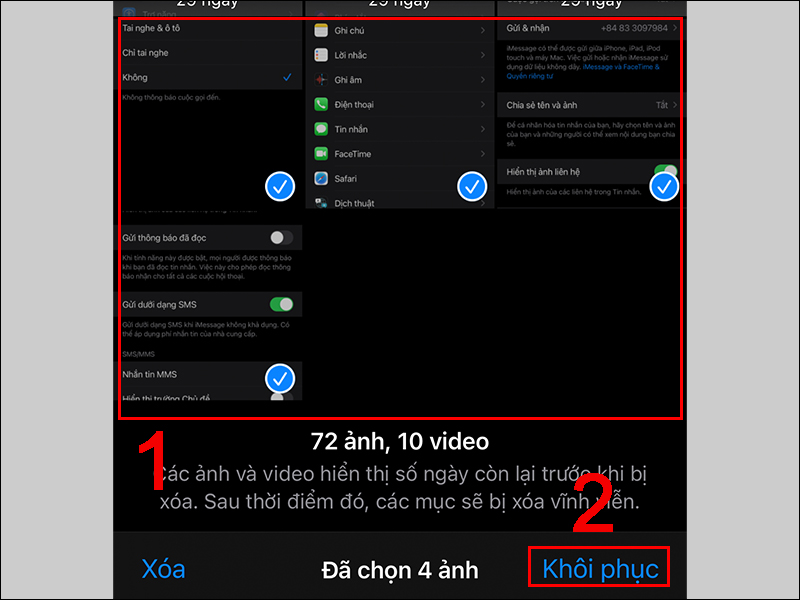
2. Khôi phục ảnh đã xóa vĩnh viễn trên iPhone bằng iCloud
Nếu ảnh đã xóa quá 30 ngày và không còn nằm trong thư mục “Đã xóa gần đây”. Vẫn có cách lấy lại ảnh đã xóa qua iCloud.
Bước 1: Truy cập địa chỉ icloud.com (sử dụng bằng máy tính).
Bước 2: Đăng nhập tài khoản Apple ID của bạn.
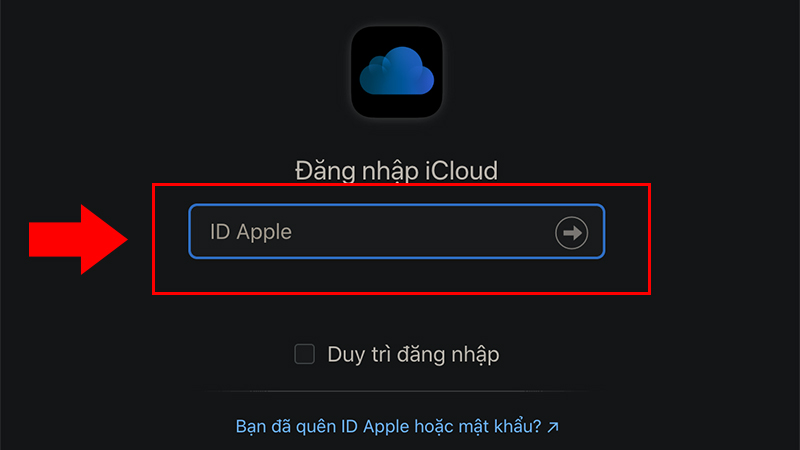
Bước 3: Chọn Ảnh
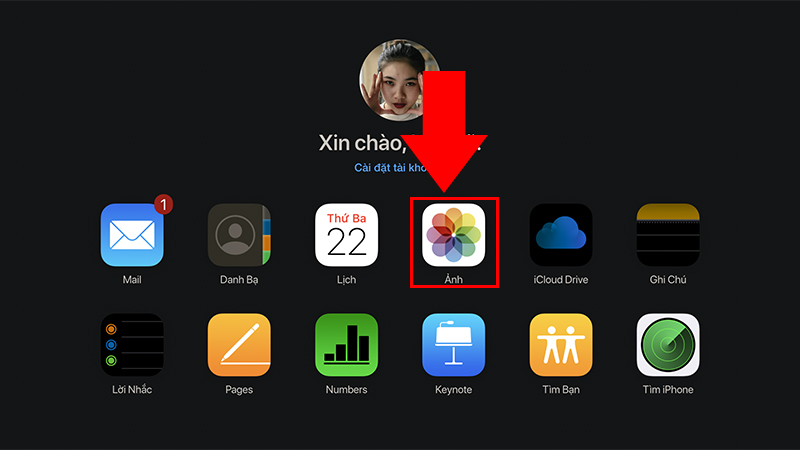
Bước 4: Chọn Recently Deleted -> Chọn ảnh mà bạn muốn khôi phục- > Chọn Recover để hoàn tất.
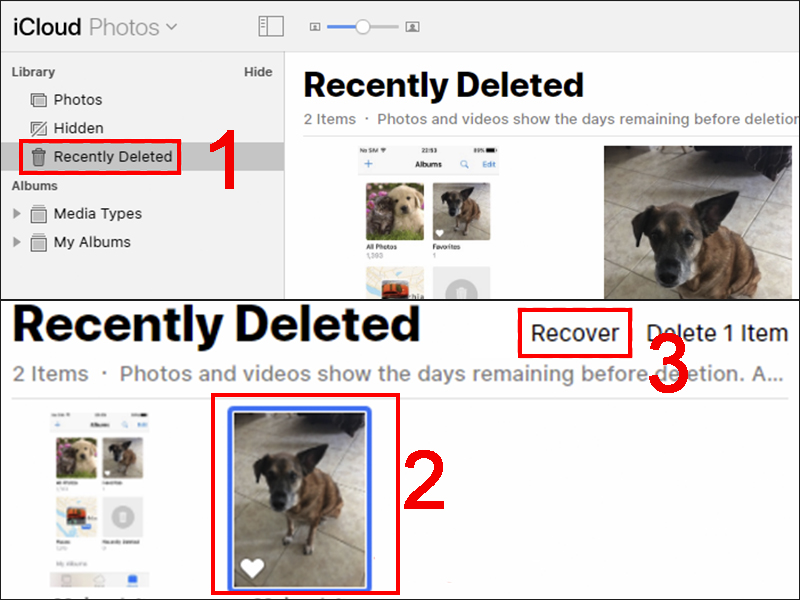
Lưu ý: Để có thể khôi phục được các bức ảnh đã xóa trên iPhone thì các bạn cần chắc chắn rằng trước đó mình đã thực hiện việc sao lưu ảnh lên iCloud.
3. Khôi phục ảnh đã xóa trên iPhone bằng iTunes
Nếu một lý do nào đó khiến việc khôi phục ảnh bằng iCloud không thực hiện được, lúc này bạn có thể sử dụng iTunes để thực hiện.
Bước 1: Truy cập vào iTunes
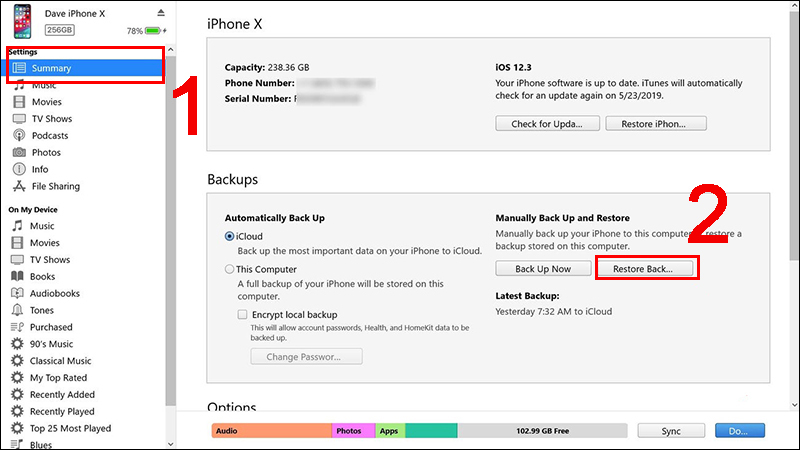
Bước 2: Kết nối iPhone với MacBook hoặc với máy tính chạy hệ điều hành MacOS
Bước 3: Tìm và chọn Summary. Sau đó nhấn Restore Back…
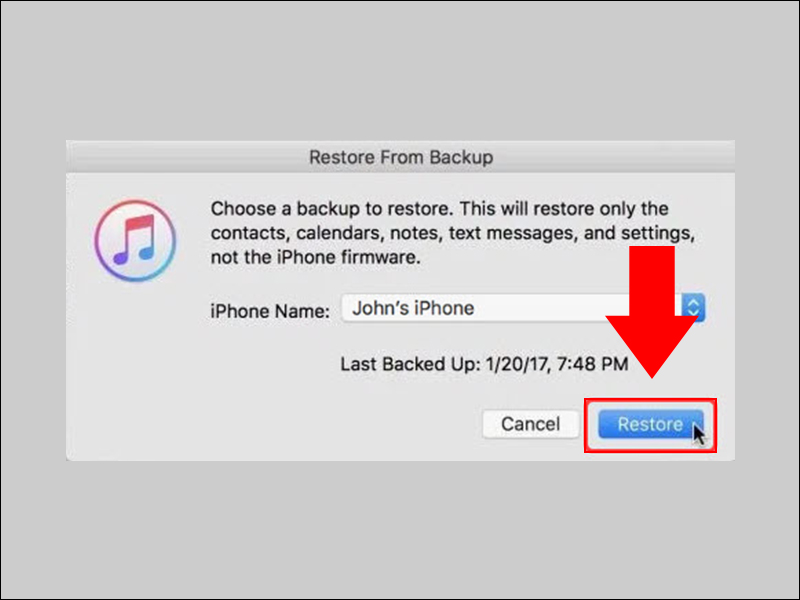
Bước 4: Nhấn vào Restore để khôi phục ảnh
Khi quá trình cài đặt hoàn tất, các bạn hãy mở ứng dụng này lên và tìm tới tập tin sao lưu trên iTunes, rồi chọn bức ảnh cần khôi phục lại và thực hiện trích xuất dữ liệu.
Nhằm tránh tình trạng mất mát dữ liệu (video, hình ảnh,…), bận nên xây dựng cho mình thói quen hãy sao lưu dữ liệu trên điện thoại thường xuyên hơn, có thể thực hiện với iCloud hay iTunes để đảm bảo an toàn.
4. Cách khôi phục ảnh đã xóa trên iPhone bằng Finder
Khôi phục ảnh bằng Finder cũng là cách lấy lại ảnh đã xóa trên iPhone đơn giản. Quá trình thực hiện bằng cách cực kỳ dễ dàng.
Bước 1: Đầu tiên, bạn mở Finder trên MacBook
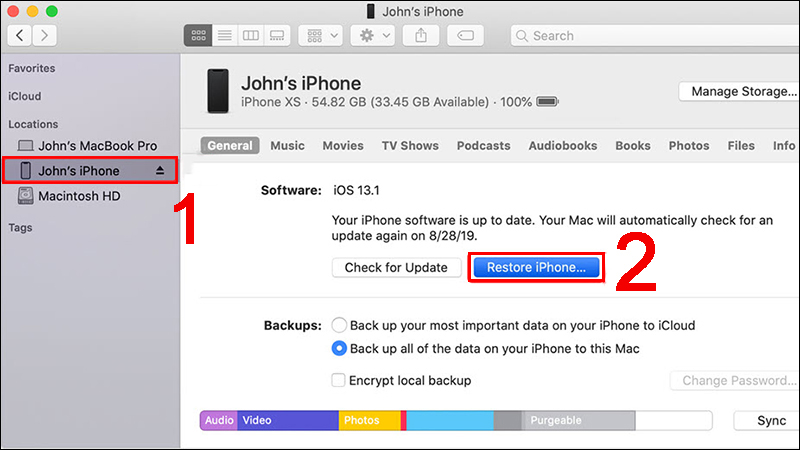
Bước 2: Sau đó, kết nối iPhone với máy tính. Kết nối xong, bấm chọn iPhone của bạn
Bước 3: Tiếp theo, bạn nhấn vào nút Restore iPhone
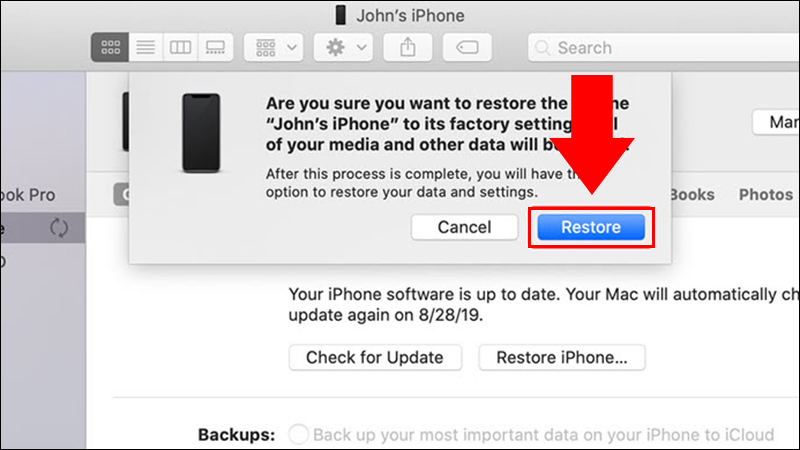
Bước 4: Nhấn vào Restore để hoàn tất
5. Khôi phục ảnh đã xóa trên iPhone bằng Wondershare Dr Fone
Khôi phục ảnh đã xóa trên iPhone bằng Wondershare Dr Fone cũng là cách giúp khôi phục ảnh được nhiều người dùng. Để thực hiện cách này, người dùng có thể thực hiện bằng các bước sau:
Bước 1: Tải và cài đặt công cụ Wondershare Dr Fone for iOS trên thiết bị iPhone.
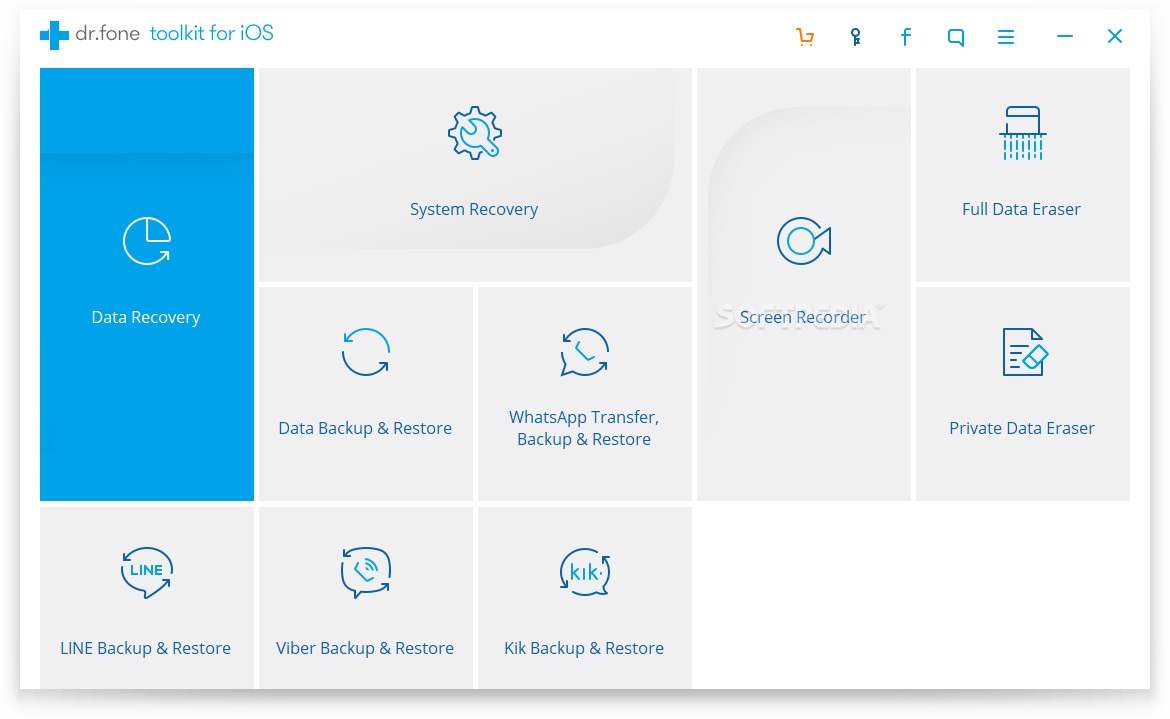
Bước 2: Sau khi hoàn tất việc tải và cài đặt công cụ này, bạn hãy khởi động chương trình này lên trên máy tính.
Bước 3: Trên giao diện của chương trình, các bạn sẽ nhấn chọn vào mục Data Recovery như hình bên dưới để thực hiện việc thể khôi phục hình ảnh đã xóa vĩnh viễn trước đó trên iPhone.
Bước 4: Tại đây, chúng ta sẽ chọn lựa biểu tượng hình “đám mây” ở bên phía tay trái của màn hình. Sau khi chọn vào “đám mây” người dùng tiến hành đăng nhập vào tài khoản iCloud tương ứng trên thiết bị iPhone.
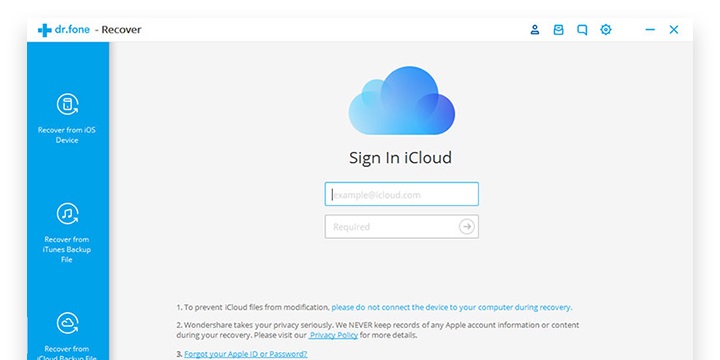
Bước 5: Khi đã đăng nhập iCloud, chương trình sẽ đăng nhập và tiến hành kiểm tra toàn bộ dữ liệu sao lưu có trên iCloud. Sau khi kết thúc quá trình này, hệ thống lập tức sẽ hiển thị ra danh sách các bản sao lưu của iPhone mà trước đó người dùng đã thực hiện sao lưu lên tài khoản iCloud. Nhờ đó, người dùng có thể tìm kiếm và chọn các bản sao lưu để khôi phục.
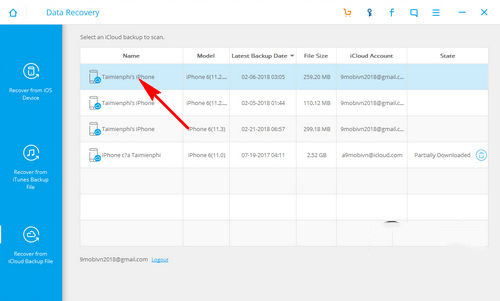
Bước 6: Để tìm và khôi phục ảnh nhanh hơn, bạn có thể tìm mục Camera Roll trong bảng biểu mẫu tệp tin. Sau đó, nhấn Next để bắt đầu tiến trình quét dữ liệu trong iCloud.
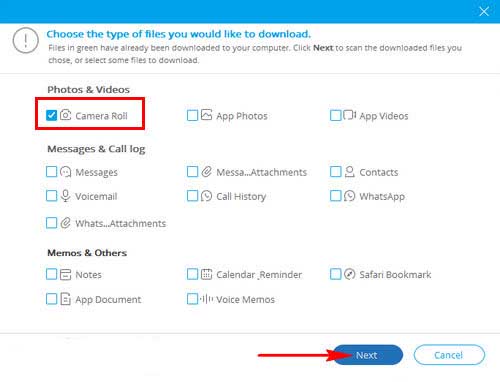
Bước 7: Quá trình tải bản sao lưu trong iCloud và việc tìm kiếm để khôi phục bức ảnh đã bị xóa trên iPhone sẽ mất một vài phút.
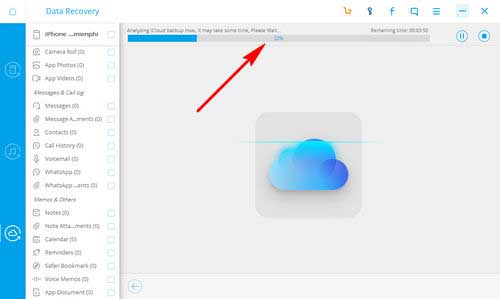
Bước 8: Khi quá trình này hoàn thành, hệ thống sẽ hiển thị ra tất cả các hình ảnh mà bạn lưu trữ, bao gồm cả hình đã xóa khỏi thiết bị. Tại đây, bạn có thể tìm các ảnh cần khôi phục rồi chọn mục Recover to Computer để lấy lại ảnh đã xóa.
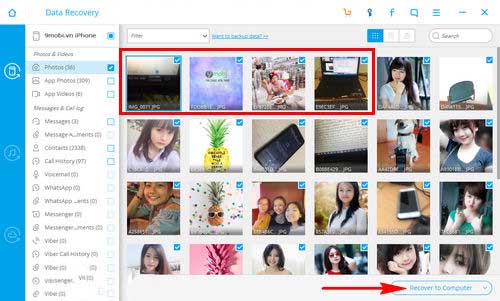
Trên đây là những cách lấy lại ảnh đã xóa trên iPhone đơn giản mà bạn có thể thực hiện nhanh chóng ngay tại nhà. Chúc bạn thành công.
Xem thêm:
- Lỗi iPhone sạc pin không vào và cách khắc phục vi diệu
- Tình trạng loa ngoài điện thoại không nghe được và cách khắc phục triệt để
- Làm cách nào để kiểm tra độ chai pin trên điện thoại Samsung?
Viện Di Động








Bình luận & hỏi đáp